Amazon Musicは、その曲の多さとアプリの便利性で世界中のユーザーに愛用されています。アマゾンミュージックの対応デバイスが多く、iOS、Android、Windows、Macなどが含まれています。では、Amazon Musicの曲をSDカードにダウンロードして保存することができますか?答えは「はい」です。ここでは、Amazon Musicの曲をSDカードにダウンロードする方法を紹介しますから、必要な場合、参考にしてください。
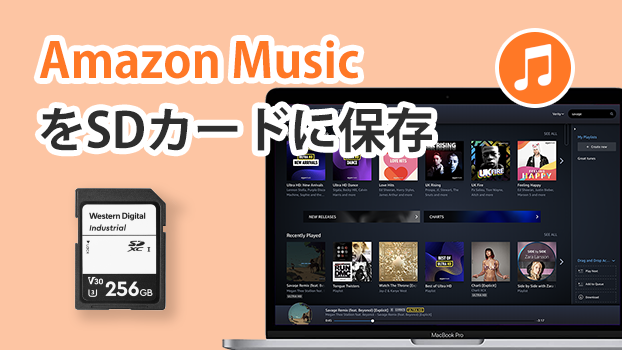
方法1.AndroidでAmazon Musicダウンロードの保存先をSDカードに設定
iOSではSDカードを挿入することができませんから、ここはAndroidのスマホを例にします。Androidでダウンロードの保存先をSDカードに設定できるのは、Android4.04以上のみです。
ステップ1.Amazon Musicのアプリを起動して、歯車のようなアイコンをタップして、設定メニューに入ります。
ステップ2.「保存先」をタップすると、ポップアップウィンドウが出ます。そして、「SDカード」を選びます。
ステップ3.ダウンロードしたい曲を見つけて、縦の三点のようなアイコンをタップして、「ダウンロード」をタップすると、曲をSDカードにダウンロードできます。
以上で、スマホでAmazon MusicをSDカードにダウンロードして保存することができます。
方法2.コンピューターでAmazon Musicの曲をダウンロードしてSDカードに転送
スマホで直接にAmazon Musicの曲をSDカードにダウンロードする方法は便利ですが、その方法でダウンロードした曲はAmazon Musicアプリでしかオフライン再生できません。Amazon Musicの音楽をSDカードにダウンロードして、いつでもどこでも聴きたい場合、「Tunelf Amazon Music変換」という専用のソフトで曲をMP3にダウンロードしてください。

「Tunelf Amazon Music変換」の特徴
- Amazon Music Prime、Music Unlimited、HD Musicから曲をダウンロード
- Amazon Musicの曲をMP3、AAC、FLAC、WAV、M4A、M4Bに変換
- より速い5倍の速度でAmazon Musicを変換
- 出力音声の品質保証があり、ID3タグとメタデータを保持
以下の5つのステップに従い、Amazon MusicをMP3形式にダウンロードして、そしてSDカードに転送してください
ステップ1「Tunelf Amazon Music変換」をダウンロードして、インストールする
「Tunelf Amazon Music変換」をダウンロードして、指示に従い、ソフトをインストールします。
ステップ2「Tunelf Amazon Music変換」を起動して、曲を導入する
「Tunelf Amazon Music変換」を起動すると、Amazon Musicも自動的に起動します。(Amazon Musicのアプリが必要ですから、事前にAmazon Musicをインストールしたことを確認してください。)そして、Amazon Musicで曲やプレイリストの所で「…」をクリックして、「共有」を選択します。次に、「リンクをコピー」をクリックして、コピーしたリンクをTunelfの検索バーに貼り付けて、「+」をクリックします。また、曲をドラッグして、直接にTunelfにドロップしても曲を導入できます。
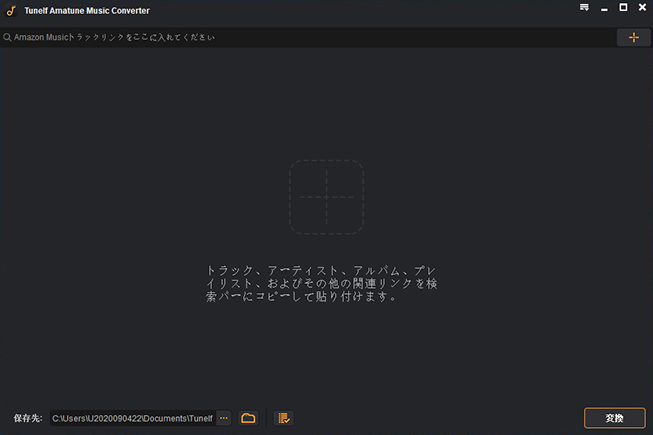
ステップ3 出力形式やパラメーターを設定する
Tunelfの右上のメニューバーに移動して、「環境設定」をクリックします。そして、「変換」を選択すると、そこには出力形式、チャンネル、ビットレート、サンプルレートなどの設定があります。出力形式はMP3を選ぶことをおすすめします。
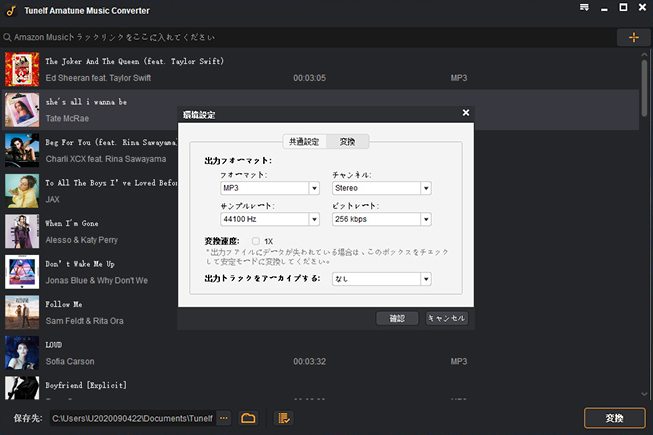
ステップ4 曲のダウンロードを開始する
Tunelfの右下の「変換」をクリックして、曲のダウンロードを開始します。ダウンロードが完了後、「歴史」でダウンロードした曲が見えます。
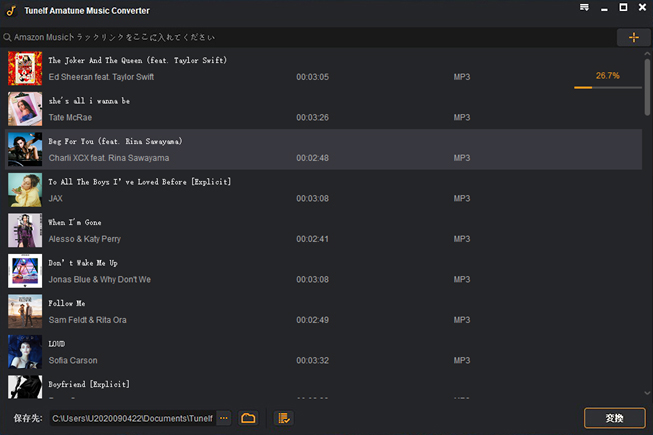
ステップ5 MP3にダウンロードしたAmazon Musicの曲をSDカードに転送する
SDカードをコンピューターに挿入して、「Tunelf Amazon Music変換」を出力フォルダーから曲をコピーして、SDカードのフォルダーに貼り付けます。
以上で、Amazon MusicをMP3形式でSDカードにダウンロードして保存することができます。少し手間がかかりますが、ダウンロード後の曲はAmazon Musicアプリなしでも聴くことができ、SDカードを車に挿入して運転中に曲を聴くこともできます。
まとめ
Amazon MusicをSDカードにダウンロードして保存するには、スマホでの操作とコンピューターでの操作という2つの方法があります。無制限にAmazon Musicを聴きたい場合、「方法2」を選択して、「Tunelf Amazon Music変換」を使用してください。
製品を取得:
製品を取得:




